【XY苹果助手电脑版官方下载】XY苹果助手PC端下载 v5.1.0.12013 官方最新版
软件介绍
XY苹果助手电脑版是一款无需登录即可完成苹果手机操作的功能型软件,仅仅需要一根数据线连接就能够对苹果产品进行管理,删除、移动已安装的APP,对照片、视频、音频等数据进行备份管理等,一键查看手机使用状况,对产品能够有更为全面的了解。
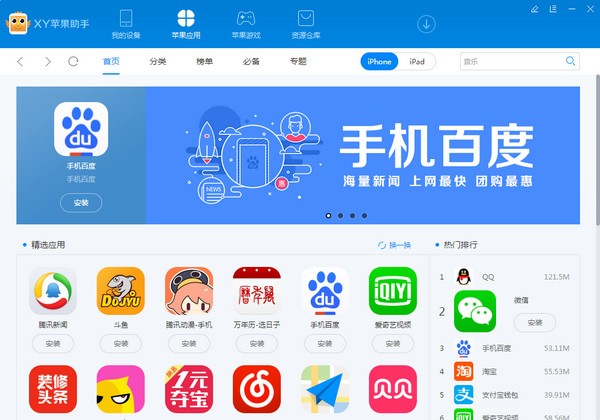
软件特色
1、XY苹果助手电脑版无需注册,操作简单,不用越狱也能够安装各种软件
2、海量游戏为你分享下载,每天有不断的资讯推送,随时掌握最新苹果消息
3、在电脑上对手机、iPad进行操作管理,令人耳目一新,大开眼界
4、极小的XY苹果助手电脑版安装包,启动快速,资源占用低
软件功能
【超级瘦身】
XY苹果助手电脑版对手机进行全面瘦身,软件搬家、数据下载备份,节省大量空间
【免费下载】
应用界面简洁、分类清晰,分享最新最火的免费正版资源,无需担心软件更新问题
【高速下载】
无需AppleID和密码,一站式下载,省事省力省心,快速访问软件,高速下载APP
【快捷管理】
XY苹果助手分享照片、视频、音乐等导出导入功能;通迅录、短信备份恢复等功能
XY苹果助手电脑版设置铃声
1、下载最新版本XY苹果助手PC客户端之后,连接自己的iPhone并点击上面的“工具箱”按钮。
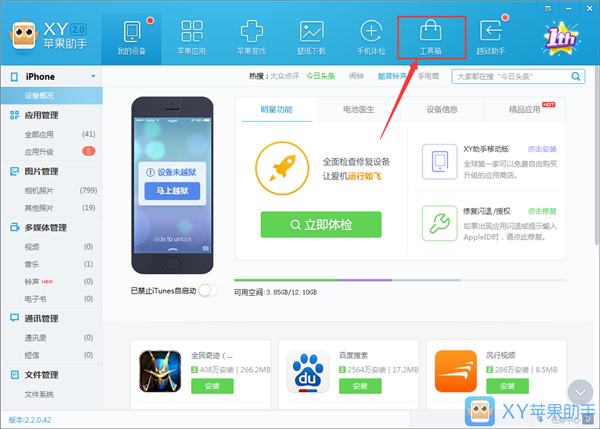
2、在功能一项中,找到我们梦寐以求的“铃声制作”并点击。
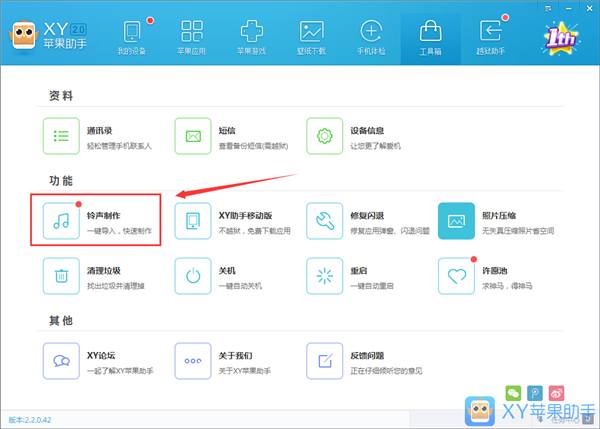
3、首先我们要选择我们需要作为铃声的音乐,其次还可以设置这段音乐是用来作为来电铃声或者短信铃声哦~XY苹果助手分享本地音乐和设备里下载好的音乐的导入哦,也就是说无论你是将想要作为铃声的音乐下载到iPhone上还是电脑上,都是可以的。
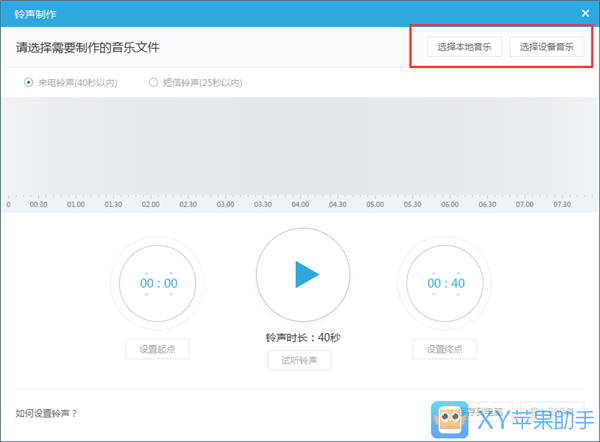
4、在电脑上选择下载好的音乐,点击打开。
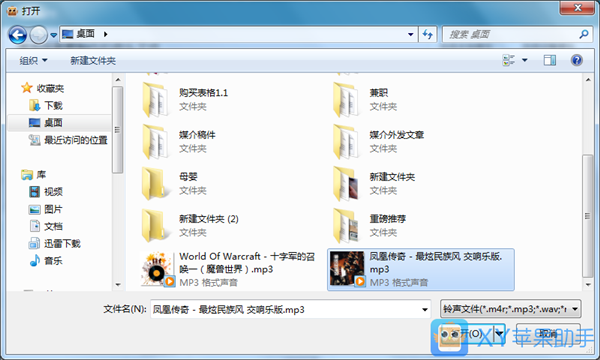
5、导入好音乐后,在铃声制作界面可以选择铃声的起始和结束时间,毕竟我们不可能用一首歌全部的时间都作为铃声嘛。你可以选择拖动两个选框和输入时间两种方式来设定时间。
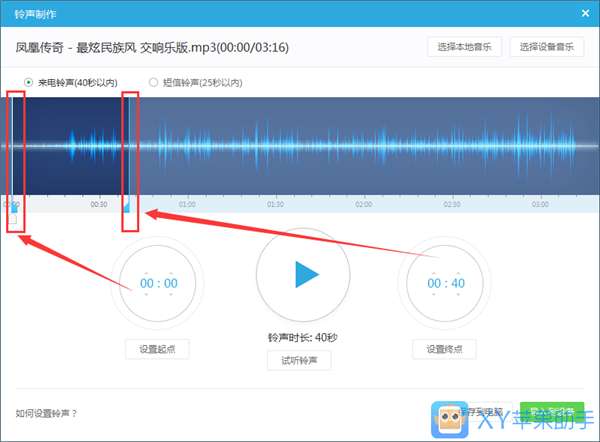
6、设定完成之后点击“试听铃声”可以听一下是否合适。合适的话,可以选择保存到电脑或导入到设备。小编建议直接导入到设备,这样就可以马上体验用自己喜欢的音乐来做铃声咯。
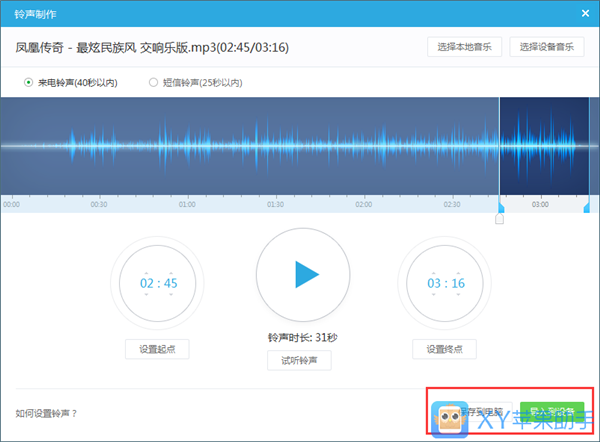
XY苹果助手电脑版怎么修复闪退
解铃还须系铃人,使用对应客户端的“修复闪退”功能修复下即可。
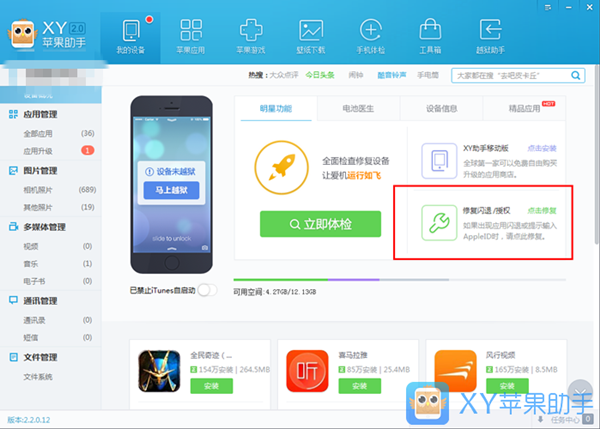
XY苹果助手电脑版怎么导入照片
1、使用USB连接线连接iPhone与电脑,在XY苹果助手识别到您的iPhone之后,选择左边“图片管理”这个分类。在这里可以看到自己手机中的所有照片及图片。并可以对它们进行管理。
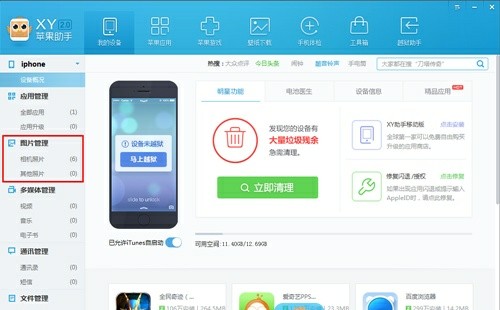
2、点击需要管理的图片。在图片右上角会出现勾选的符号,即表示图片已被选中,然后可以按照需要,选择导出的话点击上方“导出选中”按钮,会弹出对话框,确认完要导出到的路径后便可导出图片到PC中。若要删除则点击上方的“删除”按钮。
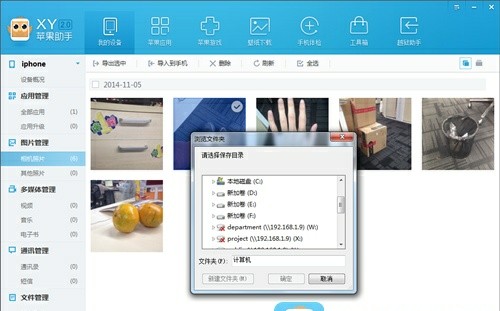
3、如需将PC中的图片导入到手机中,须左边的选择其他照片这个分类,然后再点击上方“导入到手机”,会弹出对话框,让你选择需要导入的照片,选择完成后按确定就会进行导入操作。
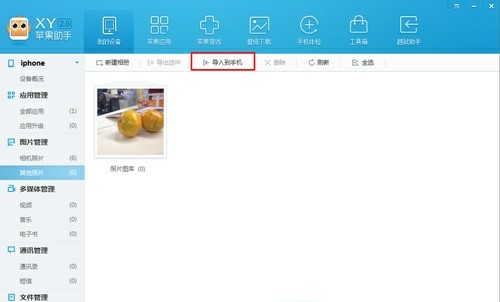
XY苹果助手电脑版怎么备份
1、将自己的设备(iPhone/iPad)连接至电脑,打开XY苹果助手。在【图片管理】中选择【相机照片】。若要备份【其他照片】则点击相应照片即可。
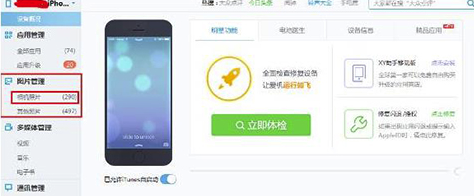
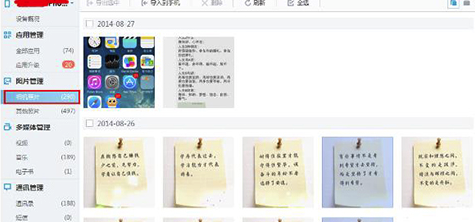
2、接下来选择你备份的照片,XY苹果助手备份照片可全选进行备份,同时也可以通过日期选择来备份。本文只选择日期备份照片,如图:
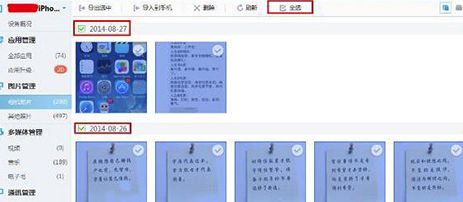
3、选择好要备份的照片之后,点击“导出选中”,选择自己要备份的文件夹即可完成XY苹果助手备份照片。
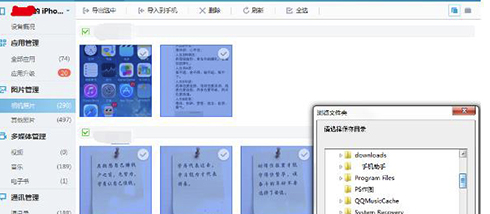
安装方法
1、在知识兔下载XY苹果助手电脑版安装包
2、使用压缩软件进行解压(推荐使用winrar)
3、点击“XYSetup_5.1.0.12013.exe”文件开始安装
下载仅供下载体验和测试学习,不得商用和正当使用。
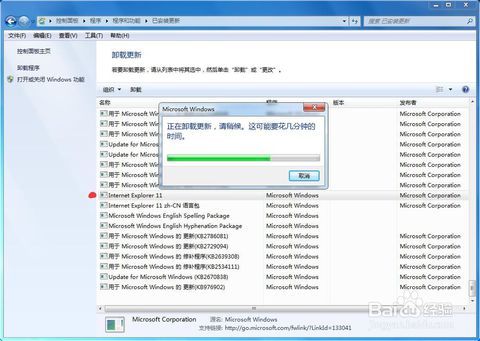
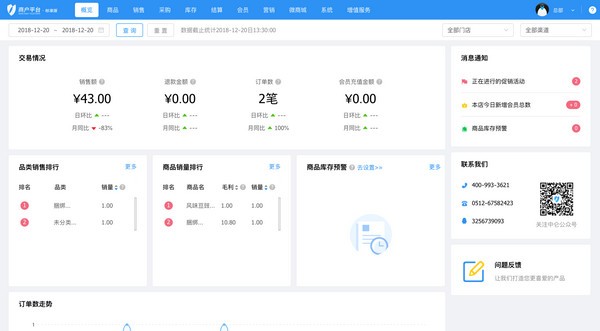

发表评论